word文档是我们常用的办公软件之一,很多朋友在使用word文档的时候会觉得页面宽度比较窄,想要设置页面的宽度和高度,不过很多朋友不会设置,今天小编就一步一步的教大家如何设置,快来看看吧。

工具
系统:Windows 10
电脑:台式电脑
软件:wps文档
word怎么设置页面高度和宽度?
1、打开我们的word文档,然后找到并点击顶部的【页面】,如下图所示:

2、接着点击【纸张大小】;

3、在纸张大小的下拉选项中选择【其他页面大小】,如下图所示:

4、最后根据自己的需求设置好页面的宽度和高度,再点击【确定】即可,如下图所示:

word设置页面的高度和宽度就分享到这了,是不是很简单的呢,不会的朋友赶紧跟着小编的方法去试试吧,更多简单且实用的软件教程请关注小编哦,觉得有用的话可以点赞支持一下哟。



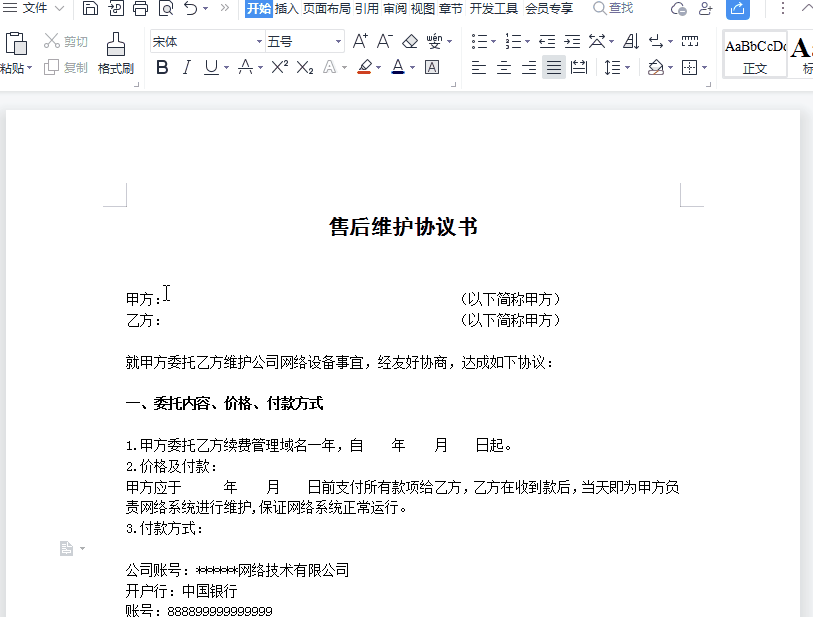


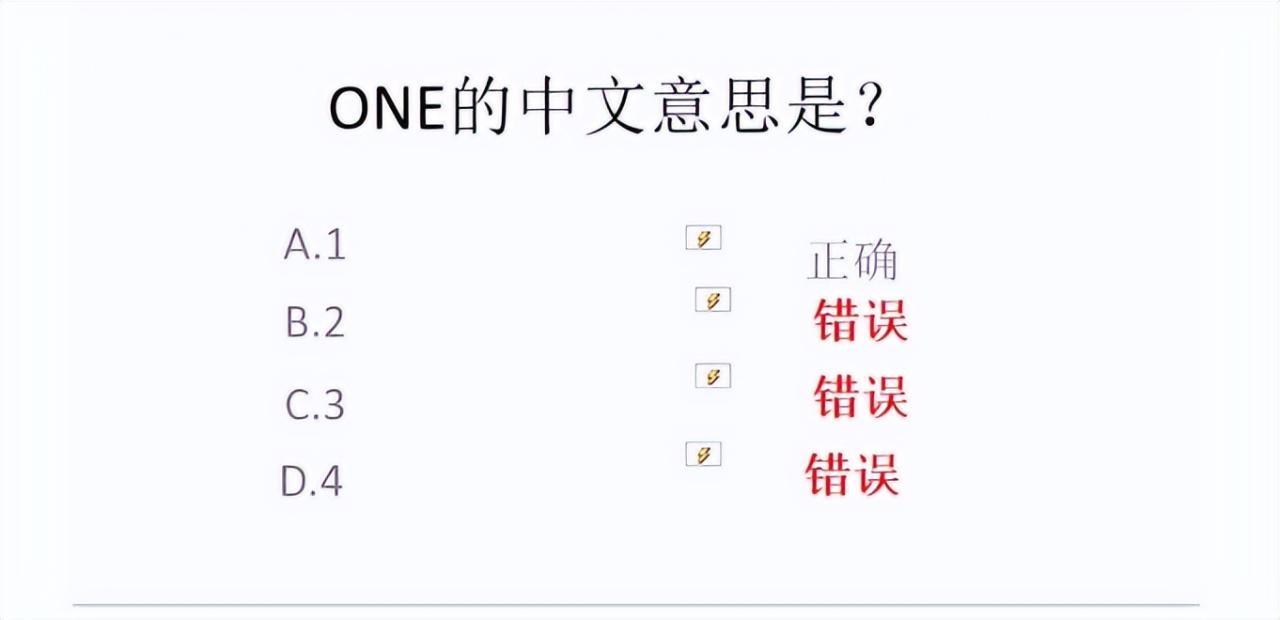


评论 (0)